如何在windows中打开高性能模式
Windows游戏模式引起了很多愤怒 , 因为很长一段时间以来 , 它在玩游戏时会大幅降低您的性能 。游戏模式用于使用系统的CPU资源将所有内容汇集到游戏中 。现在 , 它本质上就像为您的PC开启“请勿打扰”模式 , 并承诺改善某些游戏的性能 。
Windows10和11的游戏模式将阻止Windows更新执行驱动程序安装和发送重启通知 。据微软网站称 , 它还“有助于根据特定的游戏和系统实现更稳定的帧速率” 。目前尚不清楚支持哪些游戏和系统 , 但在我们的测试中 , 无论打开还是关闭 , 游戏性能都相同 。
右键
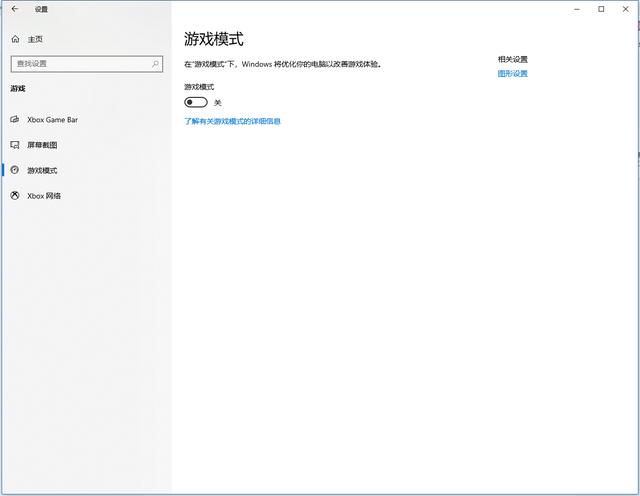
文章图片
文章图片
如何禁用“记录发生的事情”
Windows现在有一个内置功能 , 可以记录您的游戏画面 。它有点隐藏在您的系统设置中 , 但如果您有单独的软件 , 例如NvidiaShadowplay , 您可以将其关闭以节省一些系统资源 。
为此 , 您需要按Windows键 , 键入Capture并单击Capturesettings , 或者右键单击开始按钮图标 , 单击Settings , 选择Gaming , 然后单击Captures 。如果您使用的是Windows10 , 请关闭“在我玩游戏时在后台录制” 。Windows11用户需要关闭“记录发生的事情” 。
如何关闭Xbox游戏栏
与Windows游戏模式一样 , XboxGameBar并不会真正影响您的性能 , 至少不会比其他叠加层影响更大 , 例如Nvidia的Shadowplay 。“记录发生的事情”对您的游戏的作用要比GameBar多得多 , 但如果您想关闭它的话 。通过右键单击开始按钮图标并选择设置进入您的设置 。点击游戏 , 然后选择Xbox游戏栏 。将开关切换到关闭 , 您的游戏将不再有覆盖 , 并且您可能会看到一些FPS的增加 , 具体取决于游戏 。
如何在Windows中打开高性能模式
用途
右键单击Windows开始按钮 , 点击设置 。选择电源和睡眠 , 然后选择页面底部附近的其他电源设置 。在该窗口中 , 选择高性能 。
【如何在windows中打开高性能模式】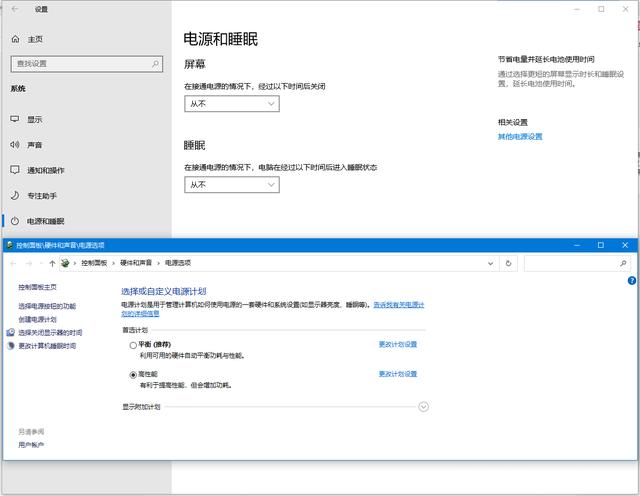
文章图片
文章图片
- 微软windows11insiderbuild22616结束
- 如何为游戏笔记本电脑选择屏幕
- 微软在windows11中移动“开始”按钮
- 如何更改windows11任务栏?
- 从“作坊小厂”到“行业黑马”看赛威医疗如何实现华丽转身
- 千知路盟:如何提升自然搜索流量?这些知识点,不学会怎么能做好
- 原神鸣草怎么快速获得(原神如何快速获得鸣草攻略)
- 微软推动windows11pc主要存储设备2023年
- 新品牌化妆品行业如何做问答推广
- windows10和11关闭sysmain服务的方法
